Arduino Nano - Buzzer Piézo
Ce tutoriel vous explique comment utiliser un Arduino Nano pour contrôler un buzzer piézoélectrique. En détail, nous allons apprendre :
- Comment fonctionne un buzzer piézoélectrique
- Comment connecter le buzzer piézo à une carte Arduino Nano
- Comment programmer l'Arduino Nano pour faire générer un son par le buzzer piézo
- Comment programmer l'Arduino Nano pour faire jouer une mélodie de chanson par le buzzer piézo
Préparation du matériel
Ou vous pouvez acheter les kits suivants:
| 1 | × | Kit de Capteurs DIYables (30 capteurs/écrans) | |
| 1 | × | Kit de Capteurs DIYables (18 capteurs/écrans) |
À propos du Buzzer Piézoélectrique
Un buzzer piézoélectrique est utilisé pour produire des sons, des bips ou même une mélodie.
Disponible sur le marché est un buzzer actif polyvalent 3V-24V qui fonctionne à la fois comme un buzzer actif 3-5V et un buzzer haute tension (12V et au-delà).
- Lorsqu'il est directement connecté à une broche Arduino, le buzzer produit un son standard, ce qui le rend idéal pour des applications telles que les indicateurs sonores, comme les sons de clavier. En revanche, lorsqu'il est connecté à une source de haute tension via un relais, le buzzer émet un son fort, le rendant adapté pour des signaux d'avertissement.
Brochage du buzzer piézo
Le buzzer piézo a généralement deux broches :
- La broche négative (-) doit être connectée à GND (0V)
- La broche positive (+) reçoit le signal de commande de l'Arduino Nano (directement ou indirectement via un relais)

Fonctionnement du buzzer piézo
Diagramme de câblage
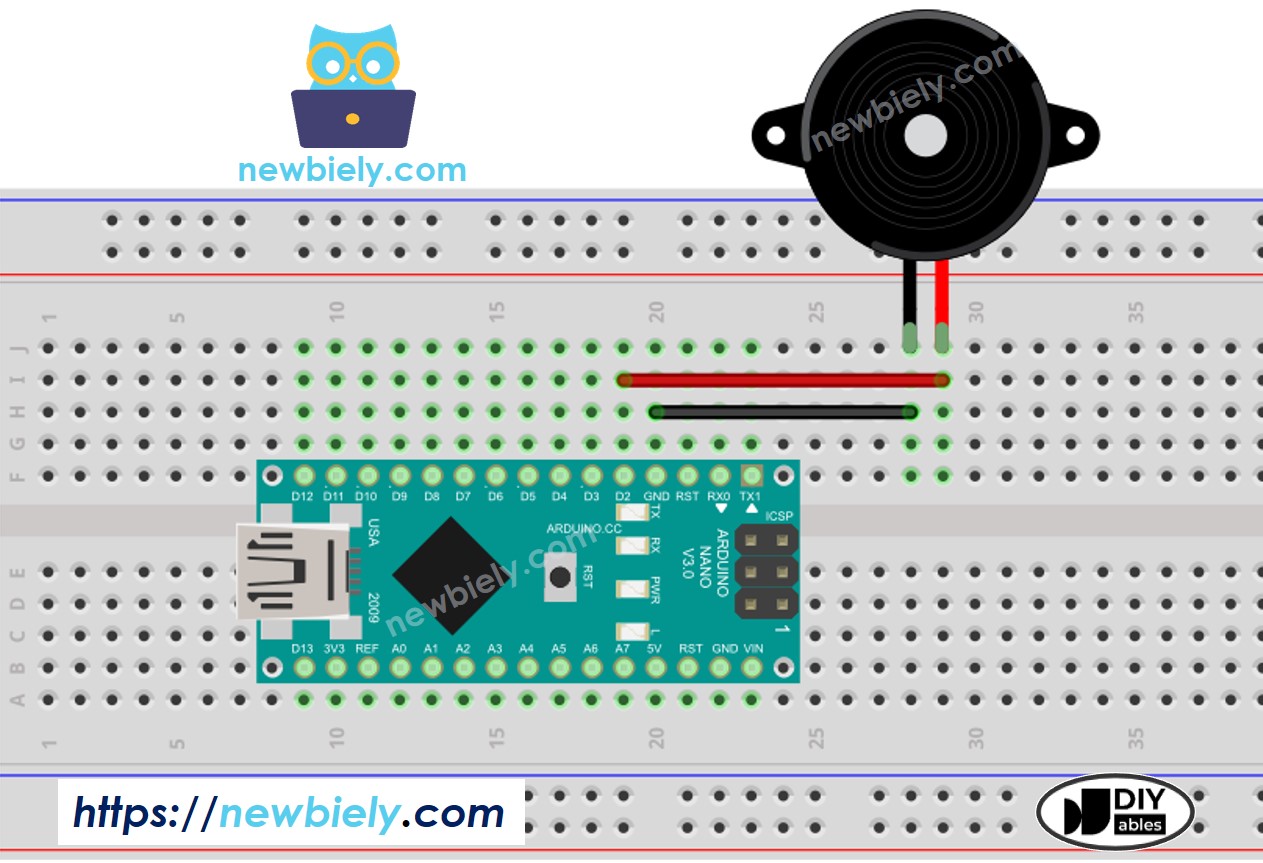
Cette image a été créée avec Fritzing. Cliquez pour agrandir l'image.
Comment programmer pour un buzzer piézo
Grâce à la bibliothèque Arduino, il est simple de jouer une mélodie. Nous n'avons pas besoin de comprendre comment générer une onde carrée. Tout ce que nous avons à faire est d'utiliser deux fonctions : tone() et noTone() de la bibliothèque.
Code Arduino Nano
Étapes rapides
- Connectez un Arduino Nano à un PC à l'aide d'un câble USB.
- Ouvrez l'IDE Arduino, sélectionnez la carte et le port appropriés.
- Copiez le code et ouvrez-le avec l'IDE Arduino.
- Créez le fichier pitches.h sur l'IDE Arduino en :
- Cliquant sur le bouton juste sous l'icône du moniteur série et choisissez Nouvel Onglet, ou utilisez les touches Ctrl+Shift+N.
- Donnez le nom de fichier pitches.h et cliquez sur le bouton OK
- Copiez le code ci-dessous et collez-le dans le fichier créé pitches.h.
- Cliquez sur le bouton Upload dans l'IDE Arduino pour compiler et téléverser le code vers l'Arduino Nano.
- Écoutez le chant des oiseaux.



Modification du code Arduino Nano
À l'heure actuelle, nous allons modifier le code pour exécuter la chanson "Jingle Bells".
Nous ne devons modifier que les valeurs de deux tableaux : int melody[] et int noteDurations[].
※ Note:
Le code ci-dessus utilise la fonction delay(). Cela provoque le blocage d'autres codes pendant la lecture de la mélodie. Pour éviter cela, on peut utiliser la bibliothèque ezBuzzer. Cette bibliothèque est spécialement conçue pour l'utilisation de buzzers et permet de faire bipper ou de jouer des mélodies sans bloquer les autres codes.
Vidéo
Défiez-vous
- Utilisez un buzzer piézo pour jouer votre chanson préférée.
- Utilisez un capteur de mouvement pour créer une alarme lorsque quelqu'un s'approche de vos objets de valeur. Consultez Arduino Nano - Capteur de mouvement. pour plus d'informations.
